CAD命令修饰符的使用
返回CAD命令修饰符的使用
CAD中的命令修饰符是通过指定一系列的临时追踪点来定位最终点。其中,追踪点能够是多个的临时点,每一个临时点都来自上一个临时点偏移。注意,这里的偏移方向限定只能为正交方向。
偏移距离中,我们能够直接输入距离值,也能够使用鼠标在绘图的区域直接指定点,当命令提示指定点的时候,我们输入TRACKING、TRACK 或 TK 指令,从而开启追踪点的模式。
在追踪点模式之下,系统将会自动地打开正交模式,同时大家也能够自己手动打开捕捉模式。
下面我们结合下图实例来看看命令修饰符的使用技巧。
在绘制排水图纸时,需要在墙角处布置一根立管,也就是距离墙角一定位置绘制一个圆。该圆的圆心距离墙角 X 方向为 200 个单位,Y 方向为 200 个单位,半径为 50 个单位
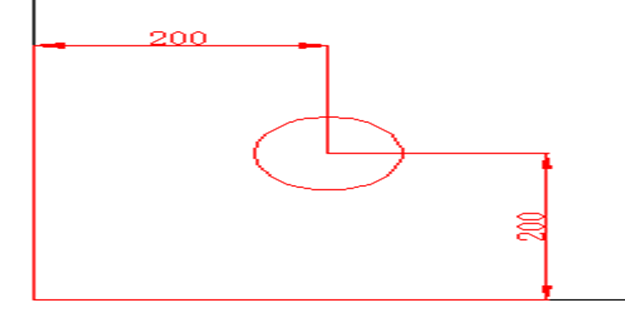
第一步、首先,我们打开40001百老汇CAD软件
第二步、然后在命令行中输入CIRCLE指令
第三步、在提示“指定圆的圆心或 [三点(3P)/两点(2P)/切点、切点、半径(T)]”时,输入 tk指令
第四步、第一个追踪点:我们捕捉左下角的墙角
第五步、下一点 (按下ENTER 键结束追踪):200 (第二个追踪点 X 方向偏移 200 )
第六步、下一点 (按下ENTER 键结束追踪):200 (第三个追踪点 Y 方向偏移 200 )
第七步、下一点 (按下ENTER 键结束追踪):(按 Enter 键结束追踪,确定圆心点 )
第八步、指定圆的半径或 [直径(D)]:50
以上步骤就是命令修饰符的使用实例。


























